CMS plataformas se están convirtiendo en una norma en la World Wide Web y Drupal es un candidato respetable en este expediente. Con CMS plataformas, la gestión de contenido es más fácil para todos los usuarios ya que se han cumplido todas las funcionalidades administrativas necesarias para gestionar el contenido del sitio web. Por lo tanto, no importa si está ejecutando un sitio de blog pequeño, un sitio del gobierno o un sitio web corporativo grande.
Drupal funciona con PHP lenguaje de programación y esta guía de artículos nos guiará a través de su instalación en Ubuntu 20.04 y Ubuntu 22.04 .
Características de Drupal
Las siguientes son las características destacadas de Drupal.
- Es gratuito y de código abierto.
- Más de 30 000 módulos disponibles gratuitamente y descargables.
- Soporte instalado por defecto para crear encuestas, foros y blogs a través de módulos.
- Compatibilidad con más de 110 idiomas.
- Edición de contenido multiusuario y soporte multisitio.
- Soporte de funciones básicas para crear un sistema de comentarios, páginas, complementos, fuentes RSS, publicación de publicaciones, etc.
Requisitos
Asegúrese de ser un usuario raíz/Sudoer en el sistema Ubuntu que está utilizando y tener un conocimiento básico del uso de la interfaz de línea de comandos/terminal de Linux.
Instalación de Apache y PHP en Ubuntu
Primero, asegúrese de que Ubuntu el sistema que está utilizando está actualizado.
$ sudo apt update -y $ sudo apt upgrade -y
A continuación, instale Apache servidor web y PHP usando el siguiente comando.
$ sudo apt install apache2 php libapache2-mod-php php-cli php-fpm php-json php-common php-mysql php-zip php-gd php-intl php-mbstring php-curl php-xml php-pear php-tidy php-soap php-bcmath php-xmlrpc
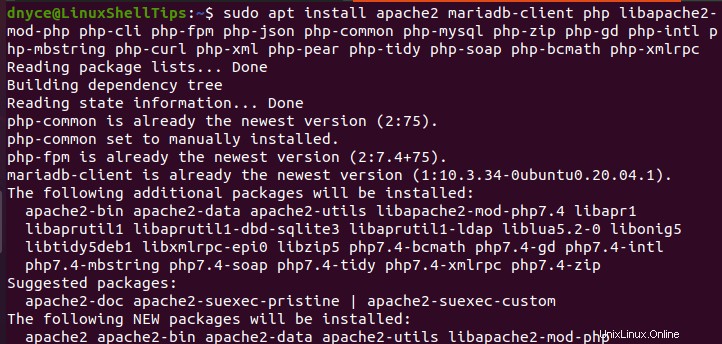
Instalación de MySQL en Ubuntu
El siguiente paso es tener MySQL o MariaDB base de datos instalada y configurada en su Ubuntu sistema.
Para instalar MySQL ejecutar:
$ sudo apt install mysql-server
Para instalar MariaDB ejecutar:
$ sudo apt install mariadb-server mariadb-client
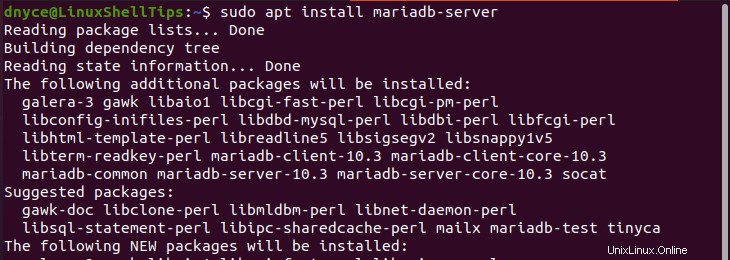
Una vez completada cualquiera de las instalaciones anteriores, asegure su base de datos instalada con el comando:
$ sudo mysql_secure_installation
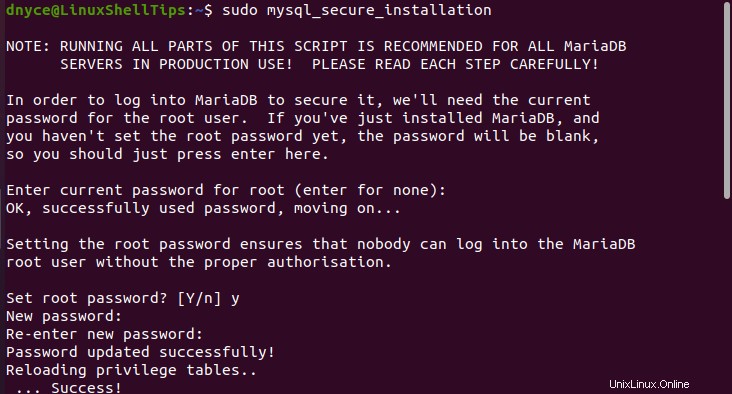
Desde Ubuntu los sistemas usan Unix_auth_socket_plugin para MySQL/MariaDB , acceder a esta base de datos puede requerir privilegios de Sudoer:
$ sudo mysql -u root -p
Cree un usuario de Drupal, una base de datos y otorgue a este usuario los privilegios de base de datos necesarios.
MariaDB [(none)]> CREATE USER drupal@localhost IDENTIFIED BY "Your_drupal_user_password"; MariaDB [(none)]> CREATE DATABASE drupal; MariaDB [(none)]> GRANT ALL ON drupal.* TO drupal@localhost; MariaDB [(none)]> FLUSH PRIVILEGES; MariaDB [(none)]> EXIT;
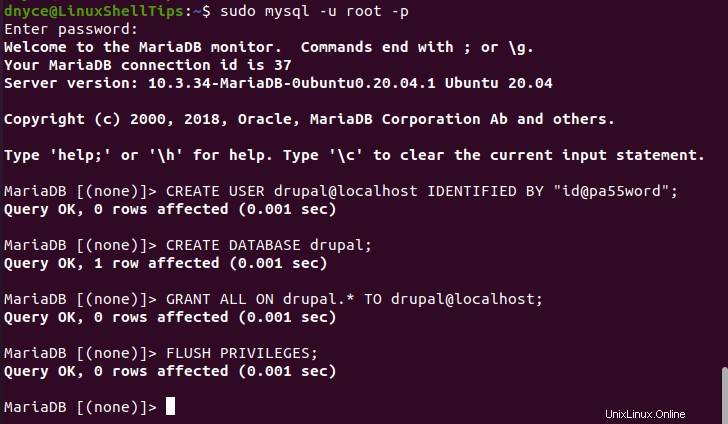
Instalación de Drupal en Ubuntu
El Ubuntu oficial el repositorio no tiene Drupal como paquete Por lo tanto, descargar Drupal desde su sitio web a través del comando wget garantiza que obtengamos su última versión.
$ wget https://www.drupal.org/download-latest/tar.gz -O drupal.tar.gz

Extrae Drupal y muévelo a /var/www/html directorio y establezca los permisos apropiados.
$ tar -xvf drupal.tar.gz $ sudo mv drupal-9.3.7 /var/www/html/drupal $ sudo chown -R www-data:www-data /var/www/html/drupal/ $ sudo chmod -R 755 /var/www/html/drupal/
Crear host virtual Drupal Apache en Ubuntu
Cree un archivo de host virtual para Drupal e implemente una configuración similar a la siguiente.
$ sudo nano /etc/apache2/sites-available/drupal.conf
Agregue la siguiente configuración de host virtual.
<VirtualHost *:80>
ServerAdmin [email protected]
DocumentRoot /var/www/html/drupal/
ServerName linuxshelltips.lan.network
ServerAlias www.linuxshelltips.lan.network
ErrorLog ${APACHE_LOG_DIR}/error.log
CustomLog ${APACHE_LOG_DIR}/access.log combined
<Directory /var/www/html/drupal/>
Options FollowSymLinks
AllowOverride All
Require all granted
</Directory>
<Directory /var/www/html/>
RewriteEngine On
RewriteBase /
RewriteCond %{REQUEST_FILENAME} !-f
RewriteCond %{REQUEST_FILENAME} !-d
RewriteRule ^(.*)$ index.php?q=$1 [LxQSA]
</Directory>
</VirtualHost>
A continuación, habilite la regla mod_rewrite.
$ sudo a2ensite drupal.conf $ sudo a2enmod rewrite
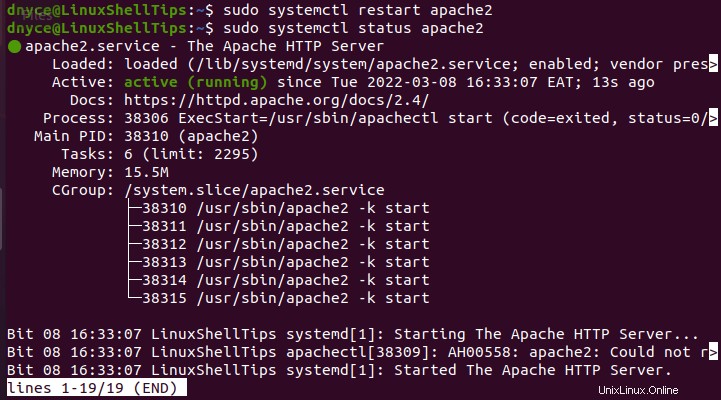
Reinicie el servidor web Apache y asegúrese de que se esté ejecutando:
$ sudo systemctl restart apache2 $ sudo systemctl status apache2
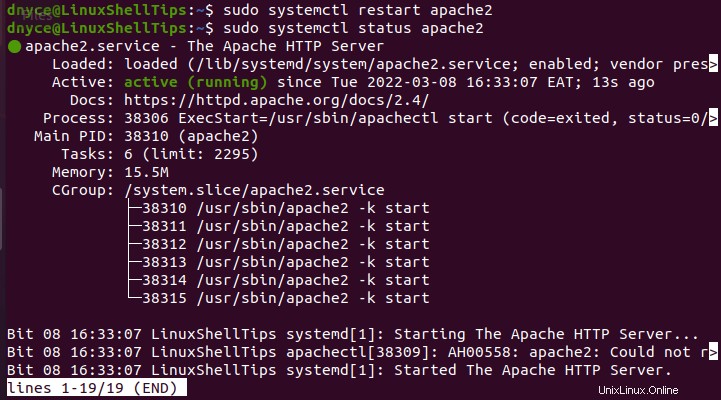
Instalación de Drupal desde el navegador web
La configuración final de Drupal será a través de su navegador web basado en el nombre de dominio que especificó en drupal.conf archivo.
http://linuxshelltips.lan.network
Elija un idioma preferido.
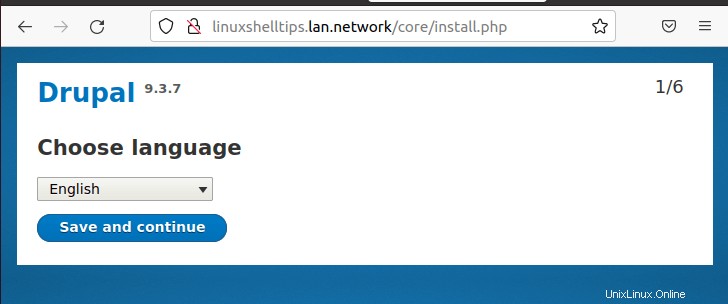
Elija el perfil estándar de instalación.
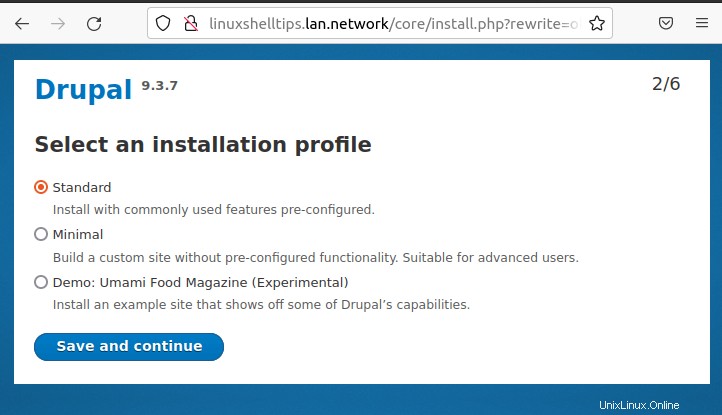
Complete los detalles de su base de datos.
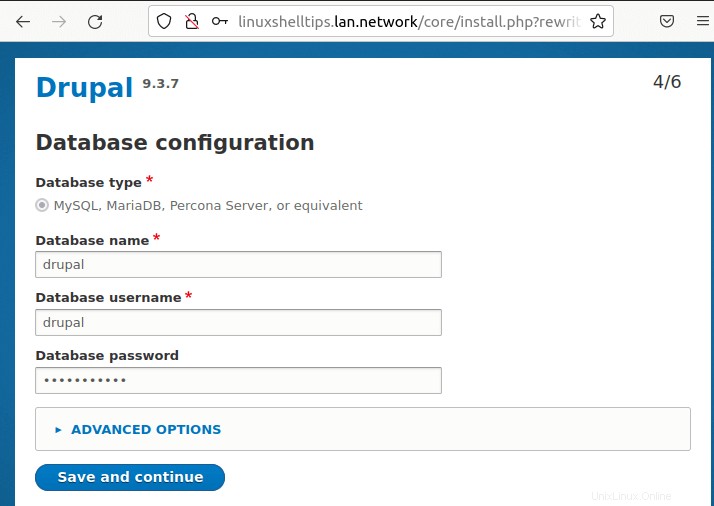
El paso anterior puede tardar algún tiempo en completarse, por lo tanto, tenga paciencia. Luego, la instalación del sitio Drupal comenzará automáticamente.
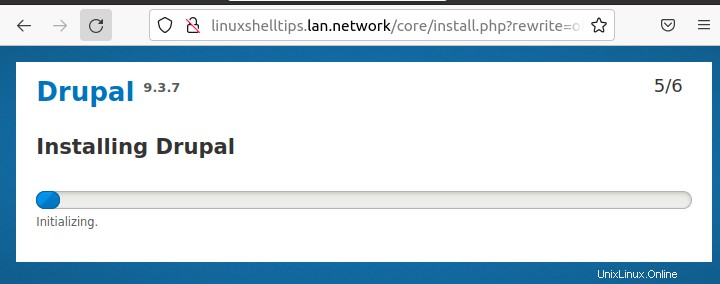
Este paso también llevará algún tiempo antes de completarse. El paso final será completar los detalles de su sitio, como el nombre del sitio y la dirección de correo electrónico.
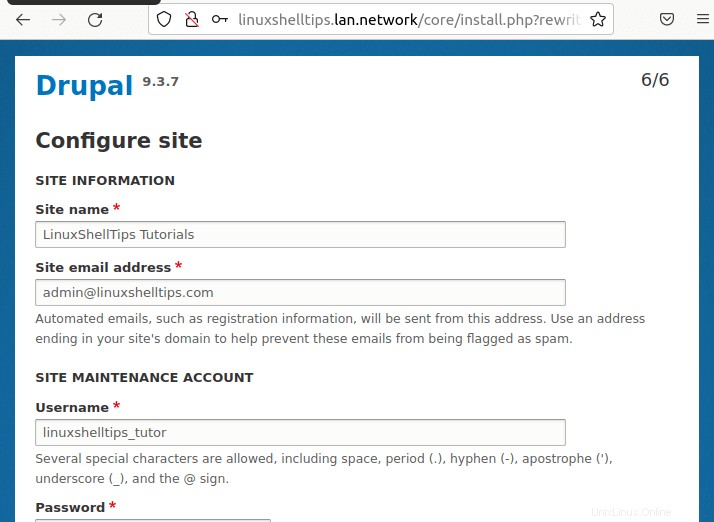
A continuación, debería ser recibido con la siguiente captura de pantalla:
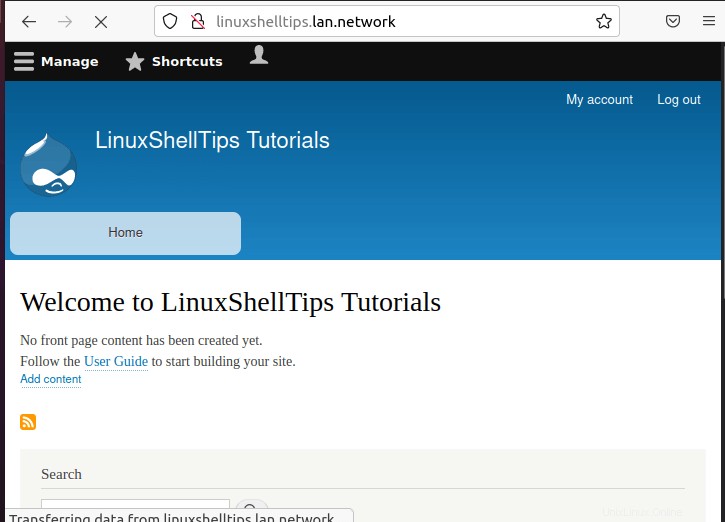
Desde aquí, puede explorar y administrar su contenido web a través de este extenso Drupal CMS.
Con Drupal , no solo tienes cualquier CMS. Tiene una plataforma amplia y escalable para administrar usuarios y contenido web que espera crear en una interfaz de usuario flexible y fácil de recordar.